電腦同時安裝了WPS和Office,怎麼設定檔案的預設開啟方式?
- PHPz轉載
- 2024-03-15 08:46:041654瀏覽
電腦同時安裝了WPS和Office,怎麼設定檔案的預設開啟方式?對於這個問題,php小編子墨為您解答。在Windows系統中,可以透過變更檔案關聯來設定檔案的預設開啟方式。具體操作是在檔案上右鍵點選「屬性」選項,選擇「開啟方式」進行變更。如果想要更詳細的步驟,可以繼續閱讀下文,我們將為您詳細介紹設定檔案預設開啟方式的方法。
第一種方式:右鍵文件,在設定裡面更改。
1、右鍵Word / Excel / PPT 文件,點選屬性。

2、在開啟方式中點選【變更】。
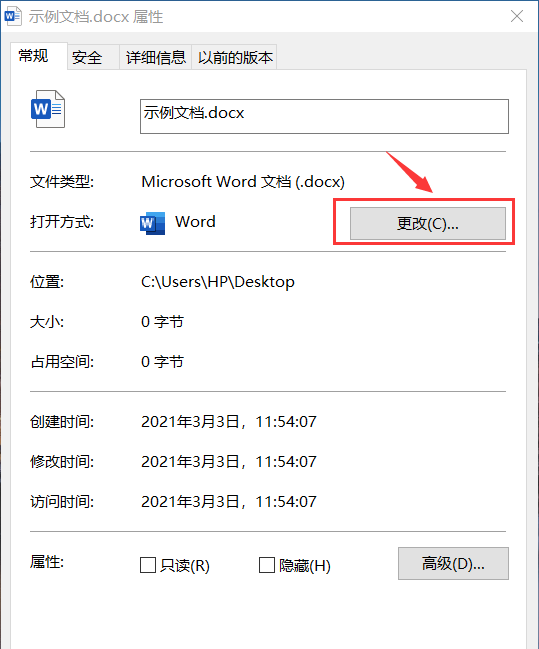
3、選擇使用Microsoft Office 或 WPS Office 開啟檔案。
第二種方式:開啟電腦的設定預設程式窗口,進行設定。
電腦的預設程式視窗怎麼打開,在之前的文章裡面已經提及過。
怎麼查看並修改電腦的預設開啟程式?
1、進入設定窗口,點選【檔案類型與程式關聯】。

2、Win10系統還需要再繼續點選【依檔案類型指定預設應用程式】。

3、選取與office格式相關的檔案格式(如:.doc .xls .ppt等等),然後點選圖示。

4、然後就可以選擇自己選擇用哪個應用程式開啟啦!

第三種方式:在WPS的設定工具裡設定。
1、在開始選單裡找到【WPS Office】下的【設定工具】。

2、點選【高級】。

3、相容設定裡面就可以自己勾選啦!

以上是電腦同時安裝了WPS和Office,怎麼設定檔案的預設開啟方式?的詳細內容。更多資訊請關注PHP中文網其他相關文章!
陳述:
本文轉載於:xitongzhijia.net。如有侵權,請聯絡admin@php.cn刪除

